একটি ভিপিএন ( ভি ভার্চুয়াল পি প্রতিদ্বন্দ্বিতা এন ইত্যাদি) একটি টানেলের মতো কাজ করে যা কোনও ব্যক্তিগত বা পাবলিক নেটওয়ার্ক জুড়ে প্রসারিত হতে পারে যা ব্যবহারকারীদের ইন্টারনেট এবং সুরক্ষিতভাবে এবং বেনামে তথ্য এবং ডেটা বিনিময় করতে সহায়তা করে। এটি এমন একটি মায়া দেয় যাতে আপনি সরাসরি কোনও ব্যক্তিগত নেটওয়ার্কের সাথে যুক্ত connected ভিপিএন এর জাল অ্যাক্সেসের অবস্থানগুলি আনতে ব্যবহৃত হয় যা নেটফ্লিক্সের মতো স্ট্রিমিং সাইটগুলিতে কার্যকর হতে পারে।

ভিপিএন পরিভাষা
অন্যান্য অপারেটিং সিস্টেমের মতো, ম্যাক ওএসের একটি অন্তর্নির্মিত ভিপিএন প্রক্রিয়া রয়েছে যা ব্যবহারকারীদের সংস্থা বা তৃতীয় পক্ষের বিক্রেতাদের দেওয়া ভিপিএন শংসাপত্রগুলি প্রবেশ করতে দেয়। আপনার যদি এই জাতীয় অ্যাক্সেস না থাকে তবে আপনি তৃতীয় পক্ষের বিক্রেতাদেরও ব্যবহার করতে পারেন (যেমন সাইবারঘস্ট)।
পদ্ধতি 1: ইনবিল্ট ম্যাক ভিপিএন সেটআপ ব্যবহার করে
অ্যান্ড্রয়েড এবং উইন্ডোজের মতো, ম্যাক ওএস-এও ইনবিল্ট ভিপিএন সিস্টেম অপারেটিং সিস্টেমের মধ্যেই সংহত হয়েছে। এটি ব্যবহারকারীদের তাদের সংস্থাগুলি প্রদত্ত ভিপিএন-এর বিবরণ ইনপুট করতে সক্ষম করে বা ভিপিএন পরিষেবা নিজেই অ্যাপল দ্বারা বিকাশবিহীন অ্যাপ্লিকেশন সরবরাহ করে এবং উপভোগ করে। আপনার কাছে সরবরাহিত বিশদটি যদি না থাকে তবে আপনি পরবর্তী সমাধান হিসাবে দেখানো হিসাবে সর্বদা আপনার ব্যক্তিগত ব্যবহারের জন্য তৃতীয় পক্ষের অ্যাপ্লিকেশনগুলি ব্যবহার করতে পারেন।
- আপনার হোম স্ক্রিনটি খুলুন এবং এ ক্লিক করুন অ্যাপল লোগো পর্দার উপরের বাম দিকে উপস্থিত। এখন নির্বাচন করুন সিস্টেম পছন্দসমূহ ।

সিস্টেমের পছন্দ - হোম স্ক্রীন
- সিস্টেমের পছন্দগুলি খোলার পরে এর বিভাগটি নির্বাচন করুন অন্তর্জাল ।

নেটওয়ার্ক - সিস্টেমের পছন্দসমূহ
- নেটওয়ার্ক সেটিংসে একবার, ক্লিক করুন আইকন যুক্ত করুন (+) পর্দার নীচে বাম দিকে উপস্থিত।

একটি নেটওয়ার্ক যুক্ত করা হচ্ছে - নেটওয়ার্ক সেটিংস
- একবার আপনি অ্যাড আইকনটি ক্লিক করুন, আপনি কোন নেটওয়ার্ক ইন্টারফেসে যোগ করতে চান তার বিকল্পগুলি উপস্থাপন করা হবে। বিকল্পটি নির্বাচন করুন ভিপিএন কথোপকথন বাক্স ক্লিক করার পরে।

একটি ভিপিএন যুক্ত করা হচ্ছে
- আপনি যে জানেন তা নিশ্চিত করুন ভিপিএন টাইপ অতিরিক্ত বিবরণ যোগ করার সময়। আপনি ভবিষ্যতে রেফারেন্সের জন্য এগুলি ব্যবহার করবেন বলে যত্ন সহকারে এই বিশদটি লিখুন।

ভিপিএন টাইপ এবং নাম যুক্ত করা হচ্ছে
- এখন আপনি প্রবেশ করতে হবে বিশদ যা আপনার সংস্থা বা আপনার ভিপিএন বিক্রেতার দ্বারা সরবরাহ করা হয়েছে। প্রবেশের পরে সার্ভার ঠিকানা এবং হিসাবের নাম , ক্লিক করুন প্রমাণীকরণ সেটিংস এবং আপনার প্রবেশ করুন ব্যবহারকারী এবং মেশিন প্রমাণীকরণ । পরিবর্তনগুলি সংরক্ষণ করতে ওকে ক্লিক করুন।
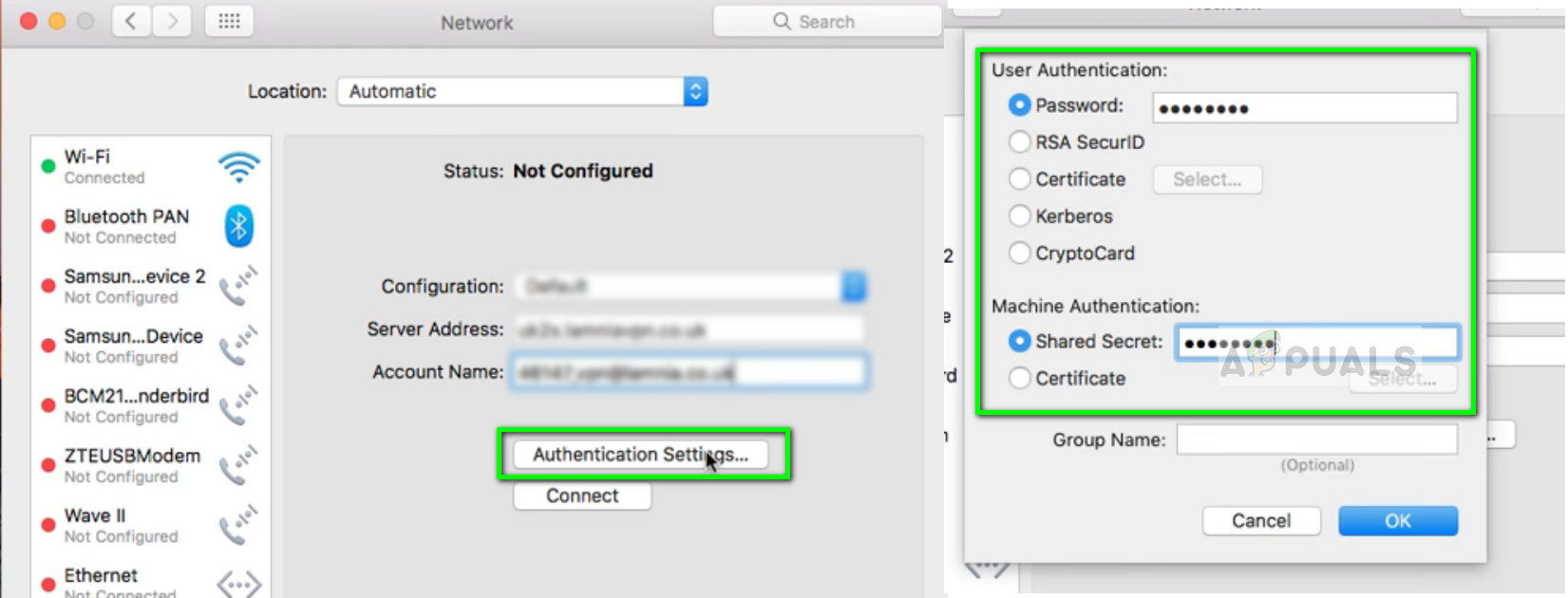
- এখন ক্লিক করুন উন্নত আপনি ভিপিএন সংযোগের মূল মেনুতে নেভিগেট করার পরে। নির্বাচন করুন ইচ্ছা ভিপিএন সংযোগের মাধ্যমে সমস্ত ট্র্যাফিক প্রেরণ করুন । পরিবর্তনগুলি সংরক্ষণ করতে এবং প্রস্থান করতে ওকে টিপুন।

ভিপিএন - ভিপিএন সেটিংসের মাধ্যমে সমস্ত ট্র্যাফিক প্রেরণ করুন
- এখন ভিপিএন-এর সাথে সংযোগ স্থাপনের চেষ্টা করুন এবং দেখুন যে আপনি সফলভাবে আপনার ইন্টারনেট ট্র্যাফিক পুনরায় তৈরি করতে চান কিনা। আপনি সহজে ওয়েবসাইট পছন্দ করতে পারেন whatsmyipadress আপনার বর্তমান আইপি ঠিকানা দেখতে এবং পুনরায় প্রকাশ সফল কিনা তা পরীক্ষা করতে।
পদ্ধতি 2: তৃতীয় পক্ষের অ্যাপ্লিকেশনগুলি (সাইবারগোস্ট) ব্যবহার করে
যদি কোনও সংস্থা বা আপনার কর্মক্ষেত্রের মাধ্যমে যদি কোনও উত্সর্গীকৃত ভিপিএন অ্যাক্সেস না পান তবে আপনি নিজের ব্যক্তিগত ব্যবহারের জন্য কোনও ভিপিএন অ্যাক্সেস পেতে সর্বদা তৃতীয় পক্ষের অ্যাপ্লিকেশনগুলি (সাইবারগস্টের মতো) ব্যবহার করতে পারেন। এই অ্যাপ্লিকেশনগুলি দ্রুত এবং আপনি যদি নেটওয়ার্কিং জগতের একজন সম্পূর্ণ নবাগত হয়ে থাকেন তবে কাজটি সম্পন্ন করুন।
- আপনি সাইবারঘস্ট ভিপিএন থেকে ডাউনলোড করতে পারেন ( এখানে )।
- প্যাকেজটি ডাউনলোড করার পরে, ইনস্টল এটি আপনার ম্যাক ডিভাইসে।
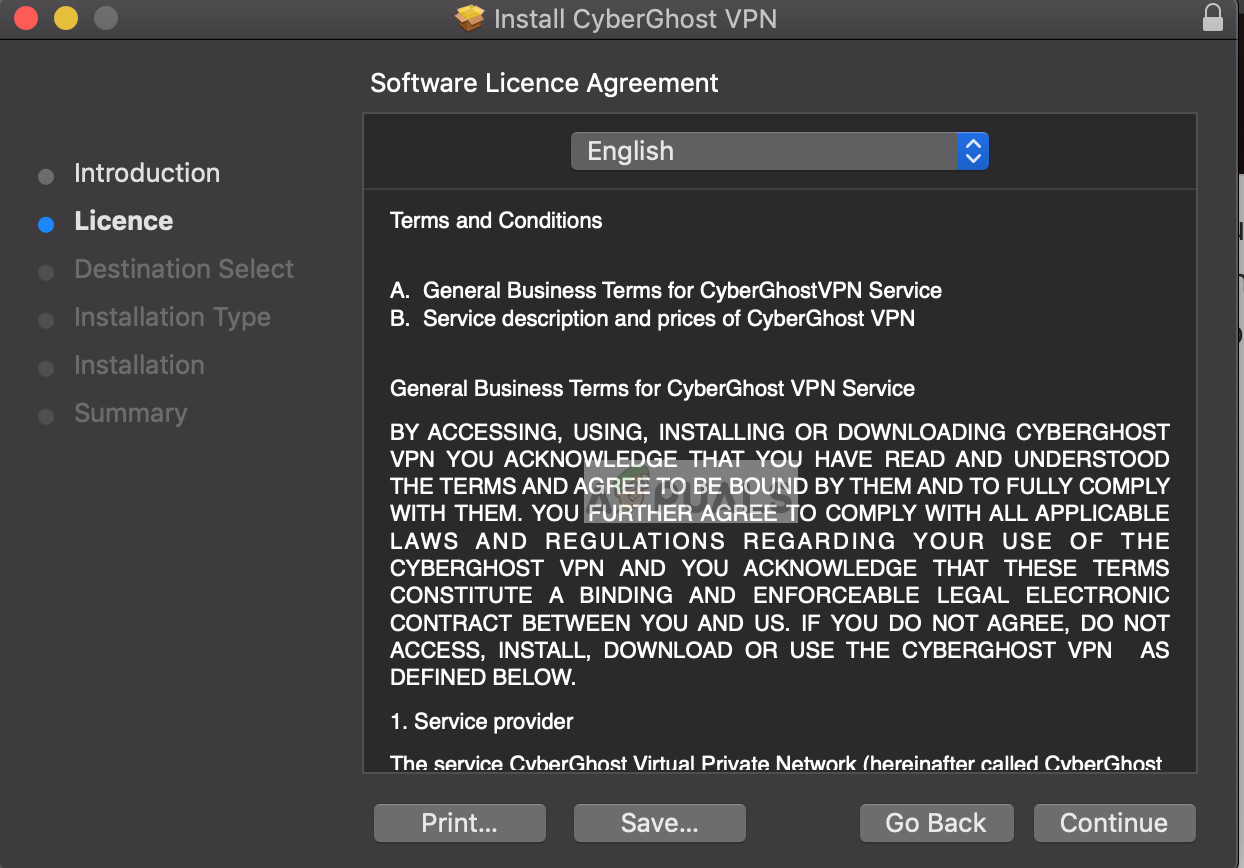
সাইবারঘস্ট ইনস্টল করা হচ্ছে
- অ্যাপ্লিকেশন ইনস্টল হয়ে গেলে, আপনার টাস্কবারের দিকে আপনার স্ক্রিনের উপরের অংশটি দেখুন এবং ক্লিক করুন সাইবারঘোস্ট ভিপিএন আইকন । আপনার যদি অ্যাকাউন্ট না থাকে তবে একটি তৈরি করুন এবং অ্যাপ্লিকেশনটিতে লগইন করুন।

সাইবারঘস্টে লগইন হচ্ছে
- এখন আপনাকে আবেদনের অনুমতি দেওয়ার জন্য বলা হবে। ক্লিক অনুমতি দিন অনুরোধ করা হলে. আপনাকে আপনার কম্পিউটারের পাসওয়ার্ড লিখতে বলা যেতে পারে।

ভিপিএন এর জন্য অনুমতি যুক্ত করা হচ্ছে
- অনুমতি পাওয়ার পরে, ক্লিক করুন অবস্থান কাছাকাছি নীচে উপস্থিত আইকন এবং আপনি যে সার্ভারের সাথে সংযোগ করতে চান তার অবস্থান নির্বাচন করুন (এটি আপনার ট্রাফিক লক্ষ্য ওয়েবসাইটটিতে উত্পন্ন হবে)। একবার একটি কাস্টম অবস্থান নির্বাচন করা হলে, পাওয়ার বাটন স্লাইড করুন এটিতে সংযোগ রাখতে ভিপিএন এর স্ক্রিনে।

ভিপিএন অবস্থান সেট করা এবং চালু করা
- আপনার ভিপিএন আপনার কাজ চালিয়ে যাওয়ার আগে সঠিকভাবে কাজ করছে কিনা তা আপনি এখন পরীক্ষা করতে পারেন। দেশগুলি অনুযায়ী নির্দিষ্ট দর্শকের সামগ্রীর জন্য নেটফ্লিক্সের মতো স্ট্রিমিং ওয়েবসাইটগুলি অবরোধ মুক্ত করতে এটি ব্যবহার করা যেতে পারে।
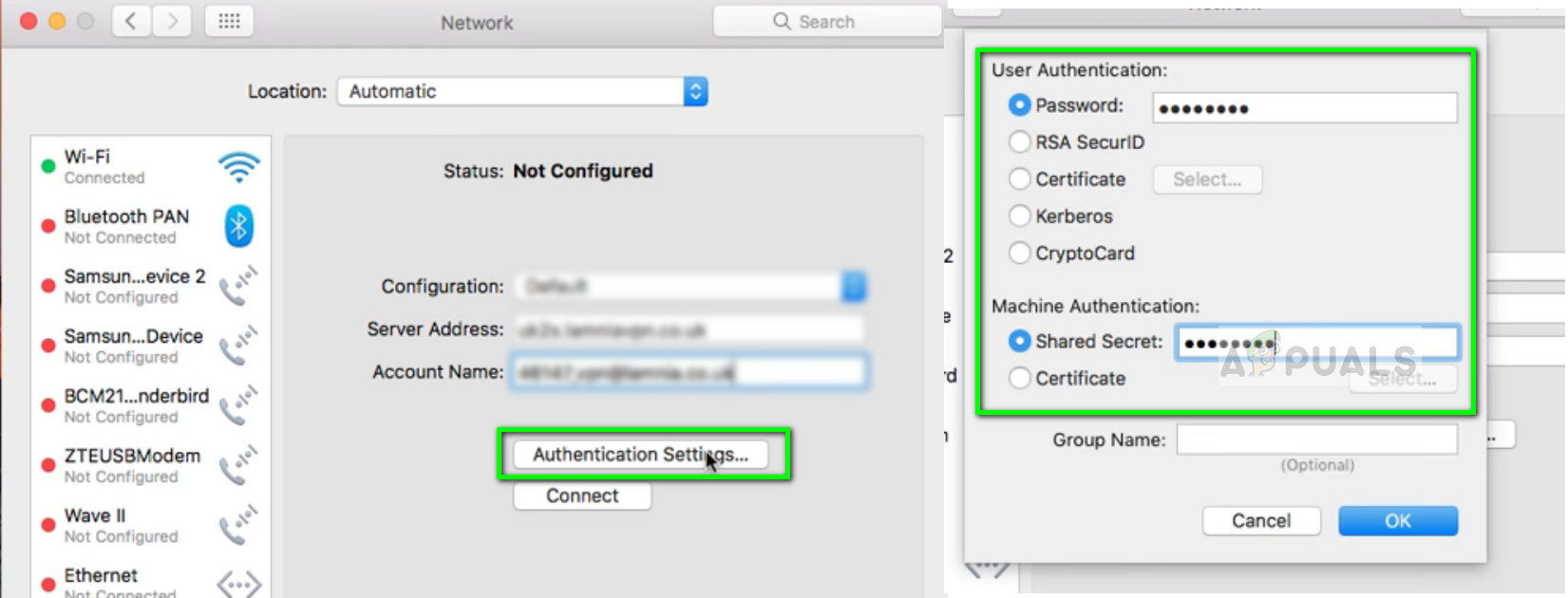
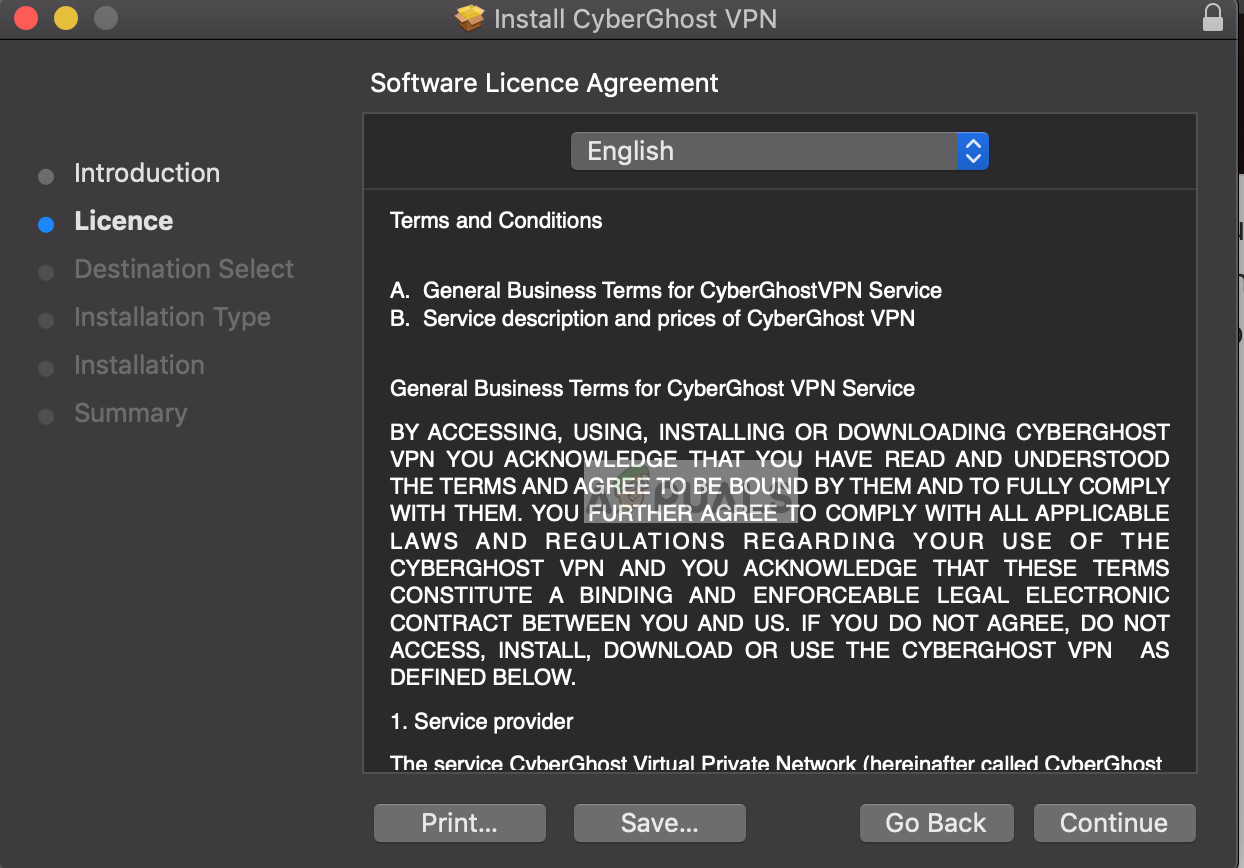




















![[ফিক্স] প্লাগইনগুলি মার্জ করুন 'অ্যাক্সেস লঙ্ঘন' ত্রুটি](https://jf-balio.pt/img/how-tos/88/merge-plugins-access-violation-error.png)


